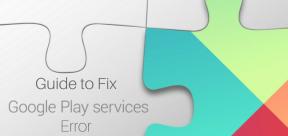Како исправити ако се Интернет или ВиФи искључе након спавања у оперативном систему Виндовс 10?
виндовс / / August 05, 2021
Виндовс 10 је најбоља понуда Мицрософта у погледу ОС-а. Сваки ОС има неке предности, али има и неке недостатке. И овде, гледамо једну од оних недостатака, ВиФи аутоматско прекидање везе након спавања. Ово је стигло као жалба многих корисника Виндовс 10 система широм света.
Па, нашли смо много жалби корисника Реддита у вези са овом грешком:
Хеј,
јер свој СП4 користим углавном као радну површину, па је ручно повезивање на мрежу након сваког ручка или тако некако прилично досадно. Претпостављам да је повезан са подешавањима спавања (угасио сам поклопац), али не могу да нађем ниједну повезану на ВиФи.
Мисли?
Реддит корисник: Линк овде
Па други корисник по имену у / ГабесВиртуалВорлд је пријавио исти проблем који се јавља и на његовом преносном рачунару Делл КСПС 9365
Здраво, када закључам екран (тастер Вин + Л) на преносном рачунару Делл КСПС 9365, ВиФи се прекида. Након 20 секунди екран постаје црн, након 40 секунди пинг који шаљем са другог рачунара почиње да отказује. Када притиснем било који тастер за буђење екрана, пингови поново реагују. Колико знам, лаптоп НИЈЕ у режиму спавања.
Ово понашање је изузетно иритирајуће, јер сваки пут када устанем од стола да бих разговарао с неким, узми штампајте, узмите кафу, моја цитрик сесија се прекида и морам поново да се пријавим да бих поново повезао свој покренути Цитрик седница. Будући да користимо РСА потврду идентитета, то траје још дуже.
Додатне информације:
БИОС ажуран, није пронађена ниједна поставка БИОС-а која би могла утицати на ово.
Покушао је ДЕЛЛ Интел 3265 драјвер, оригинални Интелов управљачки програм је покушао, нема промена.
ниједан од ВиФи управљачких програма које сам пробао нема картицу Управљање напајањем која би могла онемогућити управљање напајањем.
Гледајући друге преносне рачунаре, на контролној табли за Управљање напајањем видим комплетан одељак за бежични адаптер, али на мом лаптопу постоје само стандардна подешавања, ништа за моју бежичну мрежу адаптер.
Колега има старији КСПС лаптоп са нешто другачијом Интел картицом. На страници са подешавањима напајања и спавања има опцију која каже да не прекида мрежу у режиму спавања. Ја немам ту могућност.
Немам појма где даље да тражим. Свака помоћ би била одлична.
Можда неко ко има опцију „не прекида везу са мрежом“ може да направи снимак регистра пре и после онемогућавања опције, тако да могу да видим који се кључ регистра користи и да ли би то требало поправи то.
Све постоји исправка, а овде ћемо погледати све могуће исправке и за ову грешку.
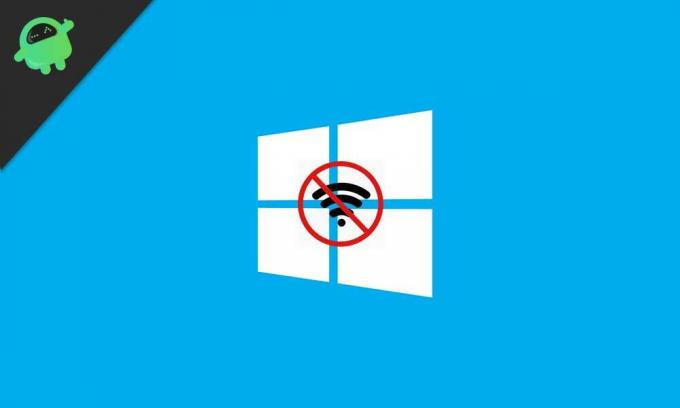
Преглед садржаја
- 1 Промените подешавања управљања напајањем:
- 2 Поправите подешавање ИПв6:
- 3 Користите алатку за решавање проблема:
- 4 Промена подешавања напајања:
- 5 Измените Блуетоотх поставке:
- 6 Онемогући антивирус:
- 7 Промените тип везе:
Промените подешавања управљања напајањем:
Наши мрежни адаптери су у почетку подешени да штеде енергију у режиму спавања, што у већини случајева резултира мрежним прекидом везе. Међутим, врло је лако ручно променити подешавања са само неколико кликова. Ово би могло бити вероватно решење за већину система који имају овај проблем.
Држите се тастера Виндовс + к и са листе кликните на менаџер уређаја. Двапут кликните на мрежне адаптере и са листе кликните десним тастером миша на адаптер који користите и изаберите својства. Кликните картицу Управљање напајањем и уклоните ознаку из поља „Дозволи рачунару да искључи овај уређај ради уштеде енергије“.
Поправите подешавање ИПв6:
Ако вам промена подешавања управљања напајањем није успела, покушајте да промените поставку ИПв6. Да бисте уклонили ознаку из ИПв6, идите на центар за мрежу и дељење> кликните на промени подешавања адаптера на левој страни екрана> десни клик на свој подразумевана веза> кликните на својства> кликните на картицу умрежавање> уклоните ознаку из поља поред Интернет протокола верзије 6> и кликните ок
Ако ИПв6 узрокује проблем прекида везе, ово ће бити решење за њега.
Користите алатку за решавање проблема:
Понекад вам треба само неколико кликова. Само кликните десним тастером миша на икону мреже у доњем десном углу траке задатака. Ово ће приказати две опције „Решавање проблема“ и „Отворени центар за мрежу и дељење“. Кликните на решавање проблема и следите упутства на екрану док алатка за решавање проблема не изврши аутоматску проверу на систему за поправљање било које мреже питање. Након алата за решавање проблема, проверите да ли проблем и даље постоји, ако настави да испробава следеће исправке.
Промена подешавања напајања:
Многи корисници су пријавили да је ово решење за многе. Све што треба да урадите је да промените поставке напајања и ВиФи се неће аутоматски прекинути.
Држите Виндовс тастер + И отвориће се поставке> кликните на системски одељак са листе опција> Кликните на напајање и спавање присутно на левој страни екрана> померите се кроз тај одељак и означите поље поред ВиФиФи ако није означено. Надам се да ће ово бити одговор на ваше невоље.
Измените Блуетоотх поставке:
Понекад једноставна промена поставки Блуетоотх-а може бити решење проблема са прекидом везе са ВиФи-јем.
Држите се тастера цтрл + схифт + Есц и ово ће отворити Таск Манагер. Идите на картицу за покретање и пронађите Блуетоотх услугу. Кликните десним тастером миша на то и одаберите Дисабле.
Онемогући антивирус:
Понекад софтвер независног произвођача попут антивируса може ометати вашу везу. Зато отворите свој антивирус и покушајте да потражите опцију за искључивање свих његових услуга. У сваком антивирусном програму постоји могућност ручног искључивања штита. Проверите како се то ради на Интернету, у зависности од антивируса који користите.
Онемогући Етхернет:
Једно од решења за мрежну дисконективност може бити етернет. Зато га обавезно искључите.
Идите на Центар за мрежу и дељење> Потражите Промените поставке адаптера и кликните на њега> изаберите етхернет везу коју користите, кликните десним тастером миша и изаберите Дисабле
Промените тип везе:
Промена везе са приватном никада није лоша идеја. За то, кликните икону траке задатака ВиФиФи у доњем десном углу, кликните на њу и видећете своју везу. Кликните десним тастером миша и изаберите својства. Овде листајте док не пронађете опцију Учини овај рачунар видљивом и укључите прекидач ако је уопште онемогућен.
Ове поменуте исправке дефинитивно би требало да раде за ово популарно издање Виндовс 10.
Техно наказа који воли нове уређаје и увек жели да зна о најновијим играма и свему што се дешава у и око света технологије. Масивно га занима Андроид и уређаји за стримовање.


![Преузми МИУИ 11.0.7.0 Еуропе Стабле РОМ за Ми 9 [В11.0.7.0.КФАЕУКСМ]](/f/69803b26bdb7017b6c60995157bbe941.jpg?width=288&height=384)